Постављање пројекције слајдова њихових омиљених слика као позадине радне површине једна је од најбољих погодности за сваког корисника Виндовс 10. У оперативном систему Виндовс 10, све што је требало да урадите је да изаберете више слика и поставите их као позадину и Виндовс почиње да меша те слике у редовном интервалу на радној површини корисника. У оперативном систему Виндовс 11 можете уживати у истој погодности.
Насумично мењајте позадину за Виндовс 11 сваких неколико минута
Веома је лако уредити своје омиљене слике као позадине које се мешају на радној површини Виндовс 11.
1. Прво кликните десним тастером миша на радну површину и додирните „Персонализујте“.
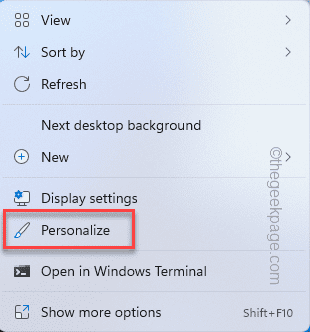
Отвориће се прозор поставки.
2. На десној страни додирните „Позадина” да бисте га уредили.
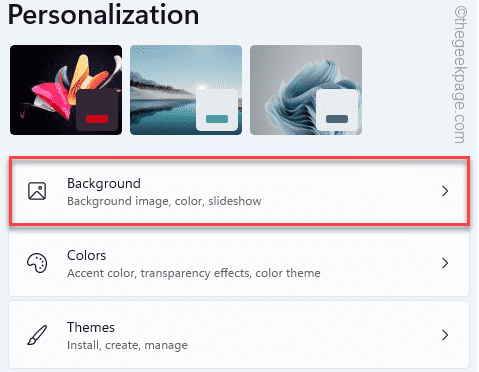
3. Сада, у десном окну, додирните падајући мени и изаберите „СлидеСхов” са падајуће листе опција.
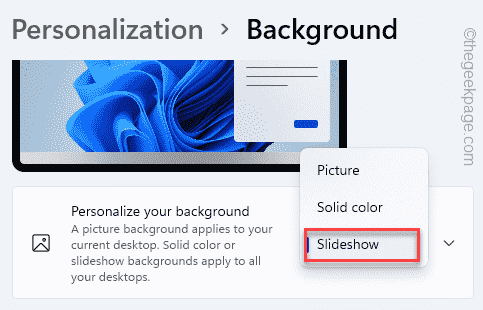
4. Након што се одлучите за „СлидеСхов“, проширите „Персонализујте своју позадину" опција.
5. Затим додирните „Прегледај“.
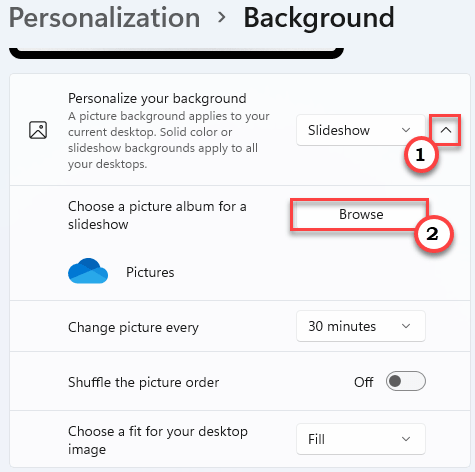
6. Након тога, изаберите фасциклу која садржи ваше омиљене слике.
7. Затим кликните на „Изаберите ову фасциклу“.
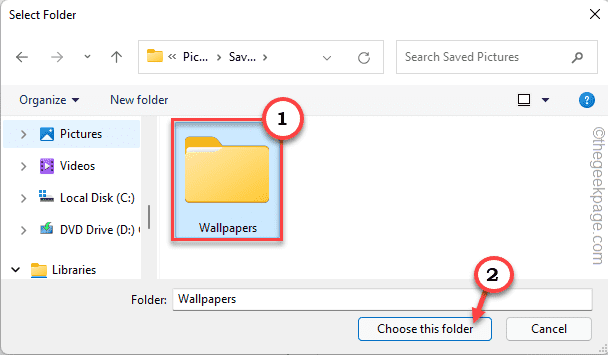
На овај начин можете поставити слике за слајд шоу на радној површини.
Подешавање временског интервала –
8. Видећете „Промените слику сваки" опција.
9. Сада додирните падајући мени и подесите тајмер на било који временски интервал који желите (одабрали смо „1 минут“).
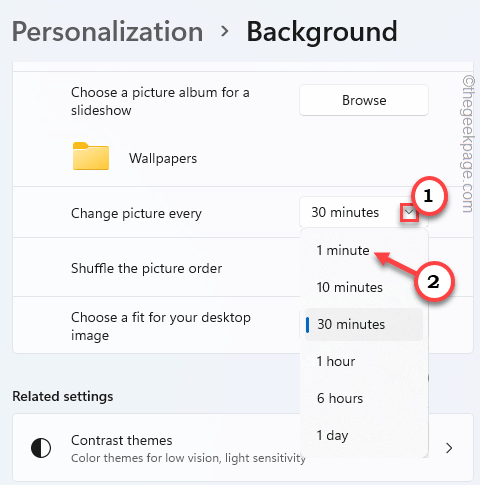
Подешавање уклапања тапета –
10. Уверите се да је „Промешајте редослед слика" до "на“.
11. Сада поставите „Изаберите слику која одговара вашој радној површини“.
12. Овде можете одабрати било коју врсту позадине коју желите. (Изабрали смо „Филл' тип).
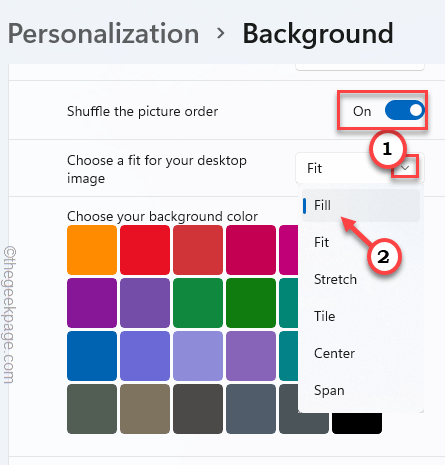
Након што ово урадите, затворите подешавања.
БЕЛЕШКА –
Ако ово спроводите на лаптопу, видећете додатну опцију.
Можете да укључите „Дозволите пројекцију слајдова када се напаја батерија" опција "на” тако да Виндовс не зауставља пројекцију слајдова када ваш лаптоп ради на батерију.
Ова функција пројекције слајдова на радној површини може да утиче на вашу батерију јер троши енергију батерије као позадински процес. Дакле, ако је батерија при крају, само окрените „Ван” тхе “Дозволите пројекцију слајдова када се напаја батерија“.
Како поставити било који скуп слика као пројекцију слајдова на Виндовс 11
Осим коришћења подешавања, постоји један веома једноставан начин на који можете поставити било коју количину слика као пројекцију слајдова на радној површини оперативног система Виндовс 11.
1. Отворите фасциклу која садржи слике које желите да користите.
2. Сада изаберите све слике које желите и кликните десним тастером миша на те изабране.
3. Након тога, додирните „Поставите као позадину радне површине“.
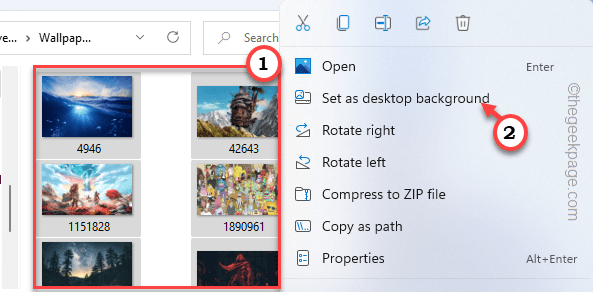
То је то! Те слике ће почети да се појављују као пројекција слајдова на вашој радној површини. Можете даље подесити временски интервал пратећи кораке поменуте раније.
4. Позадину радне површине можете променити и ручно. Само кликните десним тастером миша на радну површину и додирните „Следећа позадина радне површине”.
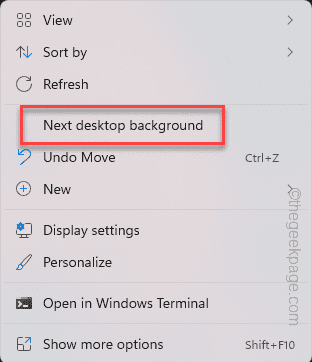
Ово ће тренутно променити позадину радне површине.
Поред тога, можете испробати нове теме на свом Виндовс 11. Постоји много сјајних тема за Виндовс 11. Можете преузети било који од ових и користити их пратећи ове једноставне кораке.
1. Отвори Продавница Виндовс 11 тема.
2. Додирните било коју тему коју желите да инсталирате на свом систему.
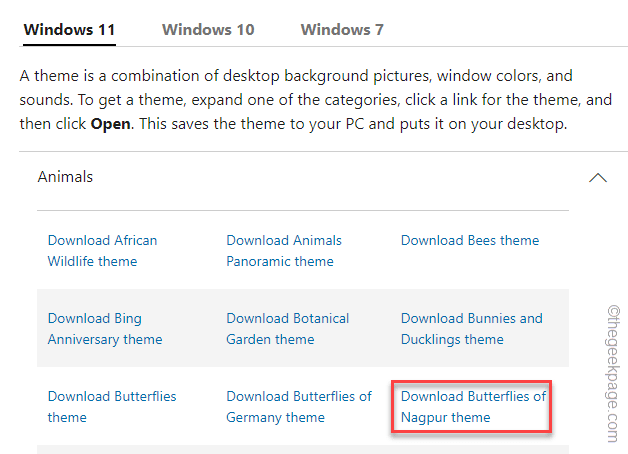
Сачекајте док се процес преузимања не заврши.
3. Након тога, дупли клик на преузетој датотеци теме.
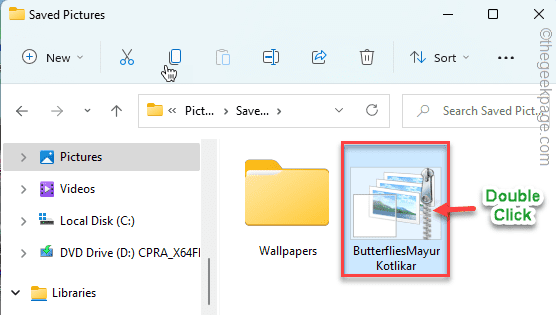
Виндовс ће распаковати датотеку теме.
4. Сада, кликните десним тастером миша на радну површину и додирните „Персонализујте“.
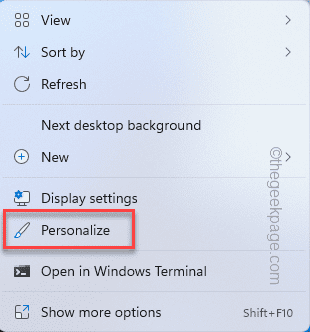
5. Када се отворе подешавања, тапните на „Теме" на десној страни.

6. Овде ћете приметити нову тему на листи тема.
7. Након тога, додирните тему коју сте управо преузели.
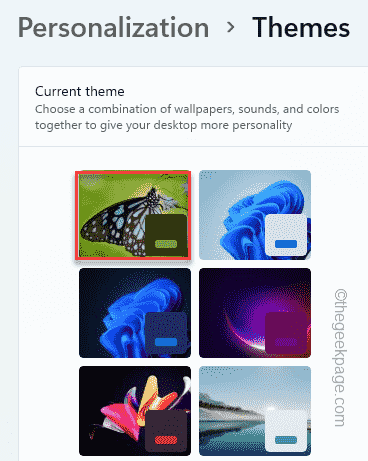
То је то! Виндовс ће сада учитати нову тему заједно са прилагођеном палетом боја како би вашој радној површини дао потпуно нови изглед.

